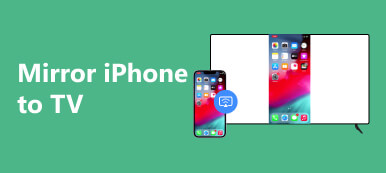A technológiai fejlődésnek köszönhetően minden eddiginél egyszerűbbé vált a média és a tartalmak élvezete Android-eszközéről nagy képernyőn. A képernyőtükrözés segítségével zökkenőmentesen streamelhet videókat, fényképeket és akár játékokat Android-telefonjáról a televíziójára. Ez a cikk különféle módszereket vizsgál meg képernyő tükrözi az Androidot a TV-re, Wi-Fi kapcsolattal és anélkül.

1. rész: Képernyőtükrözés beállítása Androidon és TV-n
Nem minden Android-eszköz támogatja a képernyőtükrözést. A legtöbb modern eszköz azonban rendelkezik beépített képernyőtükrözési funkcióval, ilyen például a Samsung Smart View vagy a Google Chromecastja. A folytatás előtt fontos ellenőrizni, hogy eszköze támogatja-e a képernyőtükrözést.
Egyes modern televíziók beépített képernyőtükrözési képességekkel rendelkeznek, míg mások további hardvert igényelnek, például streaming eszközt vagy hardverkulcsot. A képernyőtükrözés működéséhez Android-eszközének és tévéjének ugyanahhoz a hálózathoz kell csatlakoznia. Nyissa meg androidos telefonján és tévéjén a Beállítások menüpontot a Képernyőtükrözés vagy a Képernyő átküldése funkció engedélyezéséhez.
2. rész: Az Android tükrözése TV-re Wi-Fi-vel vagy anélkül
Ebben a részben megosztunk öt módszert az Android képernyőjének TV-re való tükrözésére, Wi-Fi használatával és Wi-Fi nélkül. Olvasson tovább, és megtudja, hogyan tükrözheti könnyedén Android-képernyőjét TV-re.
Képernyőtükrözés Androidról tévére Chromecast segítségével
Ha TV-je Chromecasttal van felszerelve, vagy külön Chromecast-eszköz csatlakozik hozzá, használhatja képernyőtükrözésre. Egyszerűen indítsa el a Google főoldal alkalmazást Android-eszközén, keresse meg Chromecast-eszközét, és koppintson a Képernyő leadása gombot.

Az Android képernyőjének tükrözése Samsung TV-re Smart View használatával
A Samsung okostelefonok intelligens nézet funkcióval rendelkeznek, amely egyszerűvé teszi a képernyő tükrözését. Indítsa el a Smart View alkalmazást Samsung készülékén, válassza ki Samsung TV-jét a rendelkezésre álló eszközök közül, és érintse meg a tükrözés gombot a kapcsolat létrehozásához.

Képernyőtükrözés Androidról TV-re a Miracaston keresztül
Ahhoz, hogy Android-eszközt tükrözhessen egy okostévére a Miracast használatával, kompatibilis okostévére vagy Miracast-kompatibilis eszközre, például Miracast-kompatibilis hardverkulcsra lesz szüksége. Győződjön meg arról, hogy Android-eszköze támogatja a Miracastot. A legtöbb Android 4.2 vagy újabb rendszert futtató Android készüléknek rendelkeznie kell ezzel a funkcióval. A Beállítások, Megjelenítés és Képernyő átküldése menüpontban ellenőrizheti, hogy telefonja támogatja-e.
Csatlakoztassa tévéjét vagy Miracast-kompatibilis eszközét ugyanahhoz a Wi-Fi-hálózathoz, mint Android-telefonját. Csúsztassa lefelé az ujját a felső képernyőről a koppintáshoz Képernyő leadása vagy hasonló lehetőség. Eszköze megkeresi a rendelkezésre álló eszközöket az átküldéshez. Keresse meg TV-jét vagy Miracast-kompatibilis eszközét a listában, és válassza ki. Csatlakozás után Android-eszközének képernyője tükröződik a TV-n vagy a Miracast-kompatibilis eszközön.
Szerezd meg a legjobb képernyőtükrözési alkalmazásokat Androidra TV-re
A Google Play Áruházban számos harmadik féltől származó alkalmazás található, amelyek lehetővé teszik képernyőtükrözés Android telefonjáról az okostévére. Néhány népszerű lehetőség a Miracast Screen Mirroring, az AllCast és az AirScreen. Töltse le és telepítse a választott képernyőtükrözési alkalmazást, és válassza ki TV-jét tükrözési célként.

Képernyőtükrözés Androidról TV-re Wi-Fi nélkül
Míg a Wi-Fi a legkényelmesebb módja annak tükrözi az Androidot eszközt egy TV-hez, nem mindig érhető el. Ez a rész a Wi-Fi nélküli tükrözés alternatív módszerét vizsgálja meg.
Az egyik legegyszerűbb módja annak, hogy Android-eszközét a TV-készülékre tükrözze Wi-Fi nélkül, ha vezetékes kapcsolatot használ HDMI-kábellel. Ellenőrizze, hogy Android-eszköze támogatja-e a HDMI-kimenetet. Ha igen, HDMI-adapterre vagy MHL-adapterre (Mobile High-Definition Link) lesz szüksége, hogy eszközét a TV-hez csatlakoztassa.

A megfelelő HDMI-kábellel csatlakoztassa TV-jét Android-eszközéhez. Változtassa meg a TV bemeneti forrását arra a HDMI-portra, amelyhez Android-eszközét csatlakoztatta. Miután a megfelelő jelforrásra vált, az Android képernyőjének tükröződnie kell a TV-n.
A legjobb képernyőtükrözési alkalmazás Androidra PC-re
Az Android és a PC képernyő tükrözése hasznos tartalommegosztáshoz, játékhoz, alkalmazások teszteléséhez és fejlesztéséhez stb. Android-eszközének Windows PC-re való tükrözéséhez támaszkodhat a könnyen használható Apeaksoftra Telefontükör.

4,000,000 + Letöltések
Az Android-eszköz képernyőjének tükrözése Windows 11/10/8/7 rendszerű számítógépen.
Csatlakoztassa telefonját PC-hez rugalmas opciókkal, WiFi/QR kóddal/USB kábellel.
Tükrözze iPhone és iPad képernyőit a számítógépre valós időben.
Rögzítse Android és iPhone tevékenységeit kiváló kép- és hangminőséggel.

3. rész. GYIK a képernyőtükrözés Androidról TV-re
Mi az a képernyőtükrözés az Androidon?
A képernyőtükrözés az a folyamat, amellyel vezeték nélkül duplikálják Android-eszköze képernyőjét egy nagyobb képernyőre, például televízióra vagy monitorra. Lehetővé teszi a tartalmak élvezetét egy nagyobb és magával ragadó képernyőn.
Hogyan tükrözheti Android telefonját Roku TV-re?
Egy Android telefon Roku TV-re való tükrözéséhez csatlakoztassa őket ugyanahhoz a Wi-Fi hálózathoz. Lépjen a Roku TV-n a Beállítások menübe, és válassza a Rendszer lehetőséget, majd a Képernyőtükrözés lehetőséget. Engedélyezze a képernyő tükrözését a TV-n.
Android-telefonján csúsztassa ujját a képernyő tetején az értesítési panel megnyitásához. Keresse meg a Képernyőtükrözés vagy Átküldés lehetőséget, és koppintson rá. Meg kell jelennie az elérhető eszközök listájának, beleértve a Roku TV-t is. Válassza ki Roku TV-jét a csatlakoztatáshoz.
Hogyan tükrözhetem az Android rendszert a Vizio TV-re?
A Vizio TV-n lépjen a Bemenet vagy a Forrás menübe, és válassza ki a képernyőtükrözés opciót. Ennek az opciónak a neve az adott Vizio TV-modelltől függően változhat.
Android-eszközén lépjen a Beállítások menübe, és érintse meg a Csatlakoztatott eszközök vagy a Megjelenítés lehetőséget. Keresse meg az Átküldés vagy a Képernyőtükrözés lehetőséget, és válassza ki. Android-eszköze megkeresi a rendelkezésre álló eszközöket az átküldéshez. Válassza ki Vizio TV-jét a listából.
Következtetés
Képernyőtükrözés Androidról TV-re egyszerű módot biztosít a tartalom megosztására másokkal, vagy élvezheti a nagyobb kijelzőt kedvenc alkalmazásaihoz, játékaihoz és videóihoz. Az ebben a bejegyzésben felvázolt öt módszert követve könnyedén átküldheti Android-képernyőjét egy TV-re Wi-Fi-vel vagy anélkül.